Observação
O acesso a essa página exige autorização. Você pode tentar entrar ou alterar diretórios.
O acesso a essa página exige autorização. Você pode tentar alterar os diretórios.
Importante
A partir de 1º de maio de 2025, o Azure AD B2C não estará mais disponível para compra para novos clientes. Saiba mais em nossas perguntas frequentes.
A galeria de aplicativos do Microsoft Entra é um catálogo de milhares de aplicativos. A galeria de aplicativos facilita a implantação e a configuração do SSO (logon único) e automatizar a configuração do usuário. Você pode encontrar aplicativos de nuvem populares na galeria, como Workday, ServiceNow e Zoom.
Este artigo descreve como publicar seu aplicativo Azure AD B2C (Azure Active Directory B2C) na galeria de aplicativos do Microsoft Entra. Quando você publica seu aplicativo, ele é listado entre as opções que os clientes podem escolher quando estão adicionando aplicativos ao locatário do Microsoft Entra.
Aqui estão alguns benefícios de adicionar seu aplicativo Azure AD B2C à galeria de aplicativos:
- Seu aplicativo é uma integração verificada com a Microsoft.
- O acesso ao SSO está habilitado entre seu aplicativo e os aplicativos do Microsoft Entra.
- Os clientes podem encontrar seu aplicativo na galeria com uma pesquisa rápida.
- A configuração do aplicativo é simples e mínima.
- Os clientes obtêm um tutorial de configuração passo a passo.
- Os clientes podem atribuir o aplicativo a vários usuários e grupos em sua organização.
- O administrador de locatários pode conceder ao seu aplicativo o consentimento de administrador para todo o locatário.
Visão geral do fluxo de login
O fluxo de entrada envolve as seguintes etapas:
- Os usuários vão para o portal Meus Aplicativos e selecionam seu aplicativo. O aplicativo abre a URL de login do aplicativo.
- A URL de entrada do aplicativo inicia uma solicitação de autorização e redireciona os usuários para o ponto de extremidade de autorização do Azure AD B2C.
- Os usuários escolhem entrar com a conta "Corporativa" do Microsoft Entra ID. O Azure AD B2C os leva para o ponto de extremidade de autorização do Microsoft Entra, onde eles podem entrar com suas contas corporativas.
- Se a sessão do SSO do Microsoft Entra estiver ativa, a ID do Microsoft Entra emitirá um token de acesso sem solicitar que os usuários entrem novamente. Caso contrário, os usuários serão solicitados a entrar novamente.
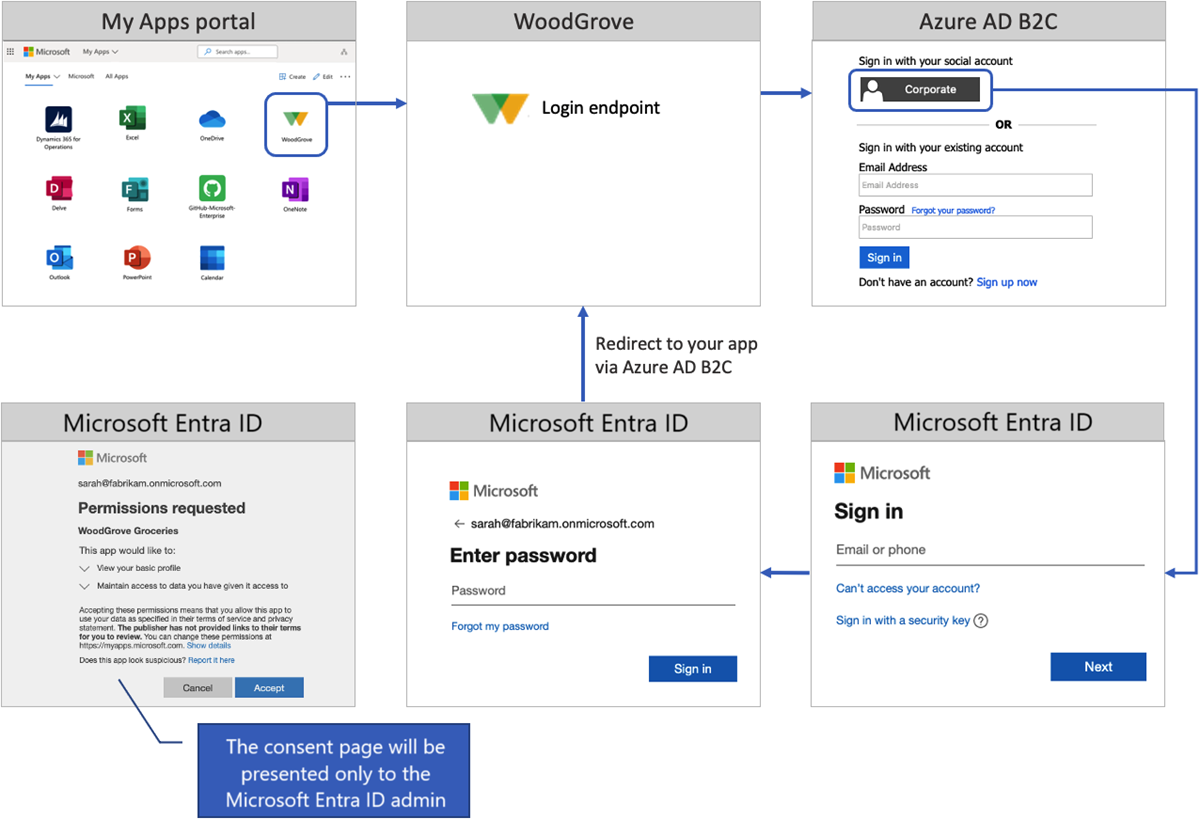
Dependendo da sessão de SSO dos usuários e das configurações de identidade do Microsoft Entra, eles podem ser solicitados a:
Forneça seu endereço de email ou número de telefone.
Insira a senha ou faça login com o aplicativo Microsoft Authenticator.
Conclua a autenticação multifator.
Aceite a página de consentimento. O administrador de locatários do cliente pode conceder a um aplicativo o consentimento de administrador para todo o locatário. Quando o consentimento for concedido, a página de consentimento não será apresentada aos usuários.
Após a entrada bem-sucedida, a ID do Microsoft Entra retorna um token para o Azure AD B2C. O Azure AD B2C valida e lê as declarações de token e retorna um token para seu aplicativo.
Pré-requisitos
- Conclua as etapas em Comece a usar políticas personalizadas no Active Directory B2C. Esse tutorial mostra como atualizar arquivos de política personalizados para usar sua configuração de locatário do Azure AD B2C.
- Se você não registrou um aplicativo Web, registre um usando as etapas para registrar um aplicativo Web.
Etapa 1: Registrar seu aplicativo no Azure AD B2C
Para habilitar a entrada em seu aplicativo com o Azure AD B2C, registre seu aplicativo no diretório do Azure AD B2C. Registrar seu aplicativo estabelece uma relação de confiança entre o aplicativo e o Azure AD B2C.
Se você ainda não fez isso, registre um aplicativo Web. Posteriormente, você registrará esse aplicativo na galeria de aplicativos do Azure.
Etapa 2: Configurar a entrada para o Microsoft Entra ID multilocatário
Para permitir que funcionários e consumidores de qualquer locatário do Microsoft Entra façam login usando o Azure AD B2C, siga as diretrizes para configurar o login para a ID multilocatária do Microsoft Entra.
Etapa 3: Preparar seu aplicativo
No seu aplicativo, copie a URL do endpoint de autenticação. Se você usar o exemplo de aplicativo Web, a URL de entrada será https://localhost:5001/MicrosoftIdentity/Account/SignIn?. Essa URL é onde a galeria de aplicativos do Microsoft Entra leva os usuários para entrar em seu aplicativo.
Em ambientes de produção, a URI de redirecionamento do registro do aplicativo normalmente é um endpoint acessível publicamente onde seu aplicativo está em execução. A URL de resposta deve começar com https.
Etapa 4: publicar seu aplicativo Azure AD B2C
Por fim, adicione o aplicativo multi-inquilino à galeria de aplicativos do Microsoft Entra. Siga as instruções em Publicar seu aplicativo na galeria de aplicativos do Microsoft Entra. Para adicionar seu aplicativo à galeria de aplicativos, use as seguintes etapas:
Envie seu aplicativo com as seguintes informações:
Pergunta Resposta que você deve fornecer Que tipo de solicitação você deseja enviar? Selecione Listar meu aplicativo na galeria. Qual recurso você gostaria de habilitar ao listar seu aplicativo na galeria? Selecione SSO Federado (SAML, WS-Fed &OpenID Connect). Selecione o protocolo de federação do aplicativo Selecione OpenID Connect &OAuth 2.0. ID do aplicativo (cliente) Forneça a ID do aplicativo Azure AD B2C. URL de login do aplicativo Forneça a URL de entrada do aplicativo conforme ela está configurada na Etapa 3. Prepare seu aplicativo. Multilocatário Selecione Sim.